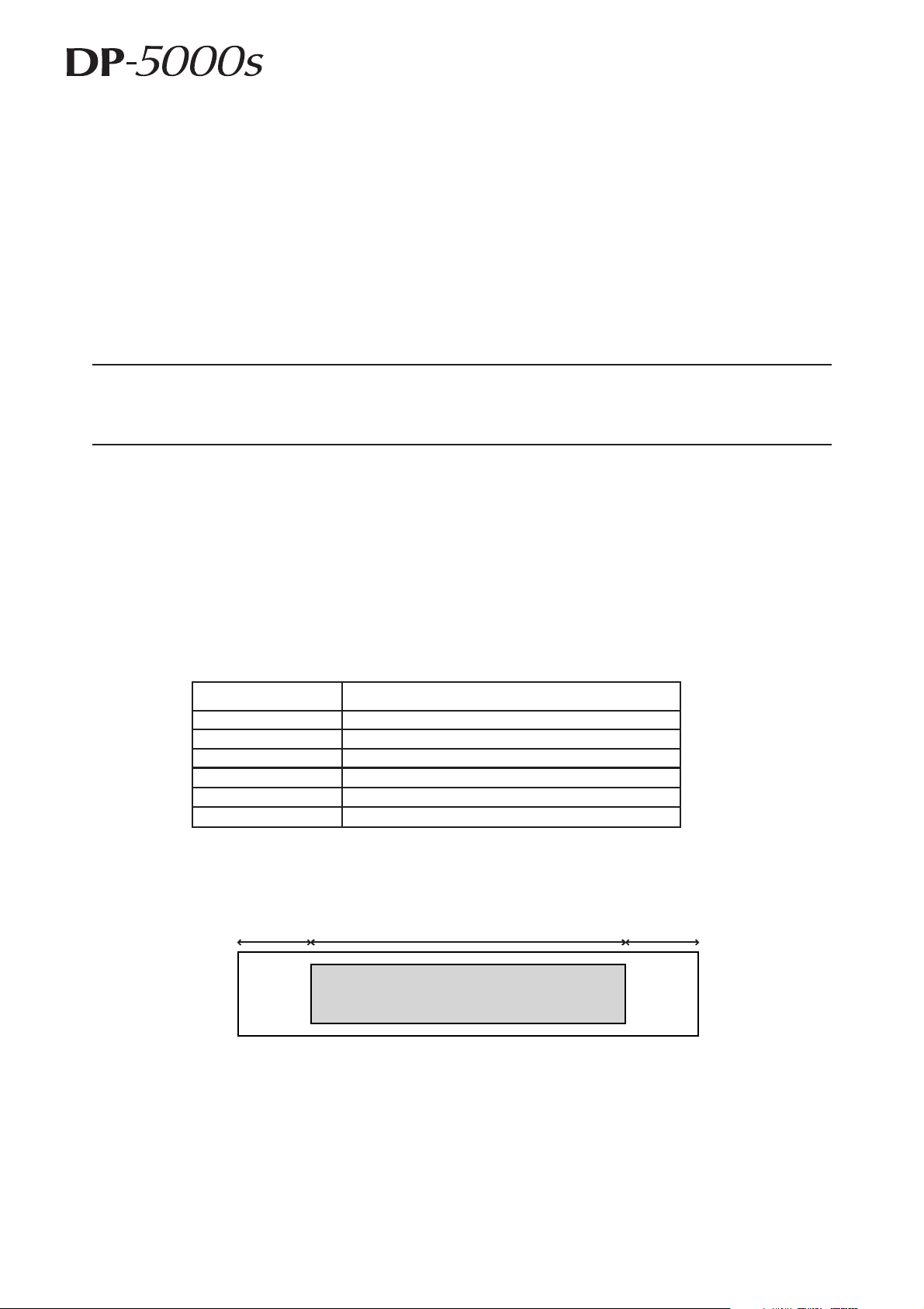
Desktop Banner Printer
Apart from the differences in features/operation detailed below, the standard DP-5000 and the
DP-5000s function in the same way. The DP-5000 manuals should be consulted for all instructions on unpacking and other operations.
• The DP-5000s is compatible with Windows 95 and 98 operating systems; it does not support Windows 2000 or NT
or Macintosh systems.
• The DP-5000s can print on ribbon, plain paper, laser paper, cardboard (thick paper) and overhead projector transparencies. It does not print on Vphoto or Dye Sub media. All these media are available from your OKI supplier.
To print on ribbon media:
1. Select ‘manual’ paper feed mode by switching the paper feed switch to position “M” (see page 12 of the Setup Guide for the
location of the paper feed switch).
WARNING
Before feeding any ribbon material into the DP-5000s, trim any loose fibres from the front edge as they may get
caught in the printer mechanism and damage your printer.
2. In the driver click on the
Note: When using uncoated ribbon an undercoat must be printed prior to colour printing. To do this, check the
Colours
under
check box under
Print Using
Paper Source
that you uncheck the
3. Select the colours you want to use. Instructions on monochrome and colour printing can be found in the User’s Guide. To
print using multi foil inks, consult the ‘Specialised Printing Operations’ chapter for details of what colours to select in your
application to print the foil colours. In addition to these, the DP5000s can also print metallic and white and black spot
colours. Consult the table below for the colour setting you need to use in your application to print the relevant spot colour.
Document/Quality
Print Settings
. Click on OK to save this setting and then bring up the
. Click on OK and follow the instructions in the manual to print. When printing the colour layer ensure
Overlay
tab and select
and in the
box before printing.
Ribbon
Spot Colour Settings
under
Media Type
dialogue box select
.
Paper
tab and check the
Use Spot
VPhoto Primer (undercoat)
Overlay
box under
English
Spot Colour Application colour used to indicate the spot colour
Metallic Gold Yellow (or yellow-orange)
Metallic Silver Grey
Metallic Magenta Magenta, red (a red close to magenta)
Metallic Cyan Cyan, blue (a blue close to cyan)
White Light grey (a grey close to white)
(Normal) Black Normal black
4. Set the width and height of your printing area by clicking on the
brings up the
to between 20mm and 224mm and the height can be set to between 98mm and 1350mm. Click on
User Defined Paper Size
15mm - 2000mm 15mm - 2000mm98mm - 1350mm
dialogue box in which you can enter your desired printing area. The width can be set
Paper
tab and selecting
User Defined
under
OK
Paper Size
to save your settings.
Printable Area
Notes: 1) Without a feed mechanism, the paper guides will only support a material width of 75mm.
2) For narrow ribbons less than 75mm in width, only single colour printing is recommended.
5. Set the top and bottom margins for your ribbon. In the
holding down the “Ctrl” and “Alt” keys on your keyboard. This will bring up the
required top and bottom margins. Both margins can be set to between 15mm and 2000mm. The default setting is 15mm.
OK
Click on
to set the margins.
Document/Quality
tab, click on
Margin Settings
More Settings
whilst simultaneously
dialogue box. Enter the
. This
6. Follow the instructions in the manuals to print.
07017801
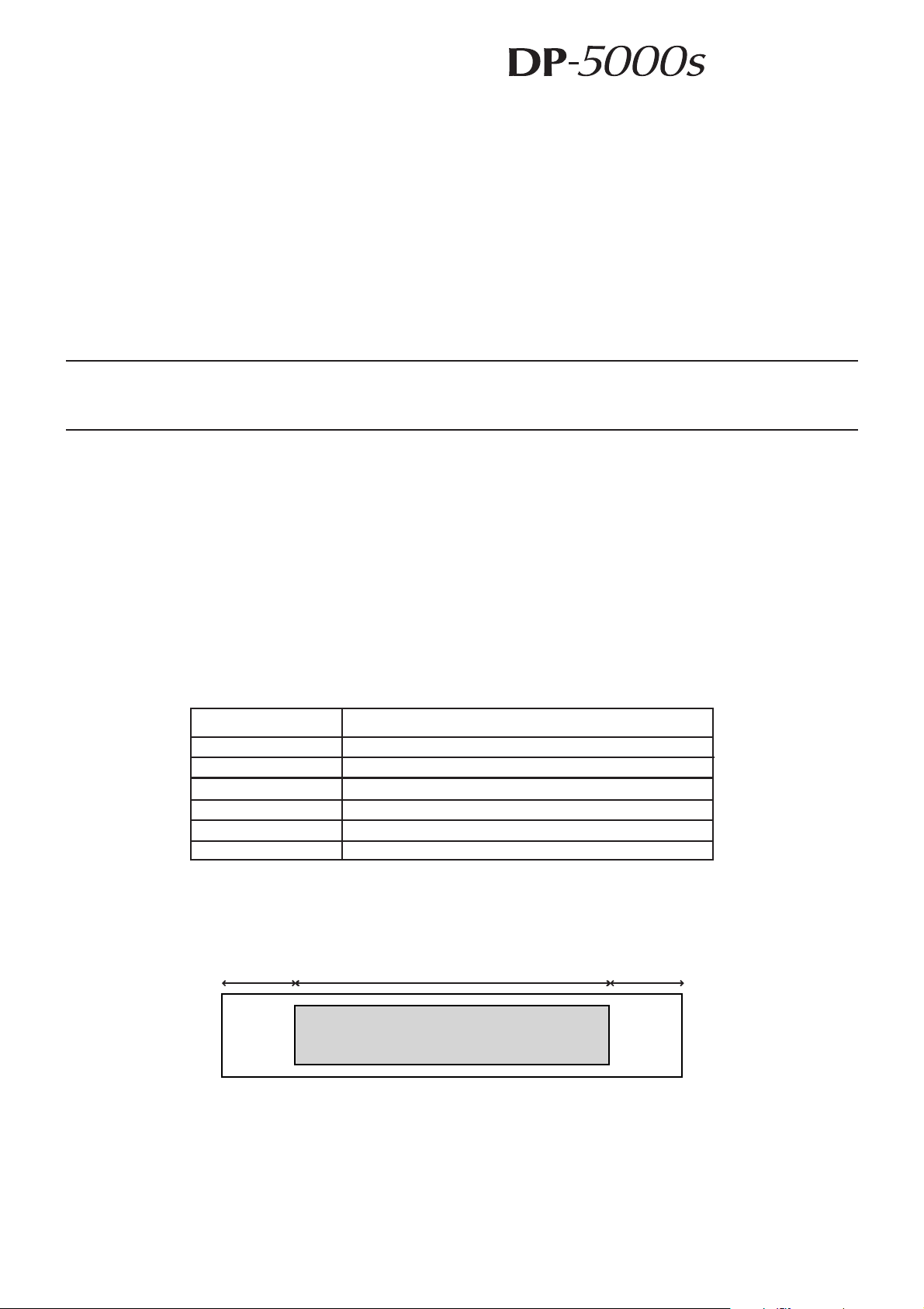
Desktop-Schleifendrucker
Abgesehen von den Unterschieden bei den Merkmalen/Funktionen, die nachstehend besprochen werden,
funktionieren die standardmäßigen DP-5000 und DP-5000s auf gleiche Weise. Sehen Sie für Anweisungen
über das Auspacken und andere Vorgänge die Handbücher des DP-5000.
• Der DP-5000s ist kompatibel mit den Betriebssystemen Windows 95 und 98, er unterstützt aber nicht die Systeme
Windows 2000, Windows NT und Macintosh.
• Der DP-5000s kann auf Schleifenband, Normalpapier, Laserpapier, Pappe (dickes Papier) und OverheadprojektorTransparentfolien drucken. Er druckt nicht auf Vphoto- und Dye Sub-Medien. Diese Medien sind alle vom OKIHändler beziehbar.
Drucken auf Schleifenband-Medien:
1. Wählen Sie den Papiereinzugsmodus “manuell”, indem Sie den Papiereinzugschalter auf die Position “M” stellen (für die
Anordnung des Papiereinzugschalters siehe Seite 14 des Installationshandbuchs).
WARNUNG
Bevor Sie dem DP-5000s Schleifenbandmaterial zuführen, schneiden Sie lose Fasern von der Vorderkante ab, da
diese sich in der Druckermechanik verfangen und den Drucker beschädigen können.
2. Klicken Sie im Treiber auf die Registerkarte
Hinweis: Wenn unbeschichtetes Schleifenband verwendet wird, muß vor dem Farbdruck eine Grundierung gedruckt
werden. Aktivieren Sie dafür das Kontrollkästchen
Einstellungen Schmuckfarben
OK
Klicken Sie auf
und aktivieren Sie das Kontrollkästchen
Drucken die Anweisungen im Handbuch aus. Achten Sie darauf, vor dem Drucken der Farbschicht das
Kontrollkästchen
, um diese Einstellung zu speichern, bringen Sie dann die Registerkarte
Überlagern
Dokument/Qualität
wählen Sie
VPhoto Primer (Grundierung)
Überlagern
zu deaktivieren.
, und wählen Sie
Schmuckfarben
unter
Papierquelle
unter
Schleifenband
Druckeinstellungen
unter
. Klicken Sie auf OK, und führen Sie zum
unter
Druckmaterial
, und im Dialogfeld
.
Drucken unter Verwendung von
Papier
zur Anzeige
Deutsch
.
3. Wählen Sie die Farben, die Sie verwenden möchten. Anweisungen für Monochrom- und Farbdruck finden Sie im
Benutzerhandbuch. Zum Drucken mit mehreren Folienfarben finden Sie im Kapittel “Spezielle Druckvorgänge” Informationen,
welche Farben Sie in Ihrer Anwendungen wählen müssen, um die Folienfarben zu drucken. Darüberhinaus kann der DP5000s
auch Metallic- und Weiß- und Schwarz-Schmuckfarben drucken. Aus der folgenden Tabelle können Sie die Farbeinstellung
ersehen, die Sie in Ihrer Anwendung verwenden müssen, um die entsprechende Schmuckfarbe zu drucken.
Schmuckfarbe farbe Farbe in der Anwendung zur Kennzeichnung der Schmuck
Metallic-Gold Gelb (oder Gelb-Orange)
Metallic-Silber Grau
Metallic-Magenta Magenta, Rot (ein Rot nahe an Magenta)
Metallic-Cyan Cyan, Blau (ein Blau nahe an Cyan)
Weiß Hellgrau (ein Grau nahe an Weiß)
(Normal) Schwarz Normales Schwarz
4. Wählen Sie die Breite und Höhe der Druckzone, indem Sie auf die Registerkarte
Papierformat
Druckzone eingeben können. Die Breite läßt sich zwischen 20 und 224 mm und die Höhe zwischen 98 und 1350 mm
einstellen. Klicken Sie auf
wählen. Dadurch wird das Dialogfeld
OK
, um die Einstellungen zu speichern.
15mm - 2000mm 15mm - 2000mm98mm - 1350mm
Benutzerdefiniertes Papierformat
Papier
klicken und
eingeblendet, in dem Sie die gewünschte
Benutzerdefiniert
unter
Druckzone
Hinweise: 1) Ohne eine Einzugsvorrichtung sind die Papierführungen nur für eine Materialbreite von 75 mm vorgesehen.
2) Für schmale Bänder mit geringer Breite als 75 mm wird nur Einfarbendruck empfohlen.
5. Wählen sie den oberen und unteren Rand für das Schleifenband. Auf der Registerkarte
Einstellungen
Randeinstellungen
und 2000 mm eingestellt werden. Die Standardeinstellung ist 15 mm. Klicken Sie auf
6. Zum Drucken führen Sie die Anweisungen in den Handbüchern aus.
, während Sie gleichzeitig die Tasten „Strg“ und „Alt“ der Tastatur gedrückt halten. Dadurch wird das Dialogfeld
eingeblendet. Geben Sie den gewünschten oberen und unteren Rand ein. Beide Ränder können zwischen 15
Dokument/Qualität
OK
, um die Ränder einzustellen.
klicken Sie auf
Weitere
